car obd tools
discuss the use of auto tools and recommend some useful auto repair tools.car obd tools
discuss the use of auto tools and recommend some useful auto repair tools.به روز رسانی نرم افزار CGDI CG100X V1.6.6.0 35 مدل کیسه هوا اضافه می کند
آخرین نرم افزار برنامه نویس CGDI CG100X در تاریخ 14 دسامبر 2024 به V1.6.6.0 به روز شد.
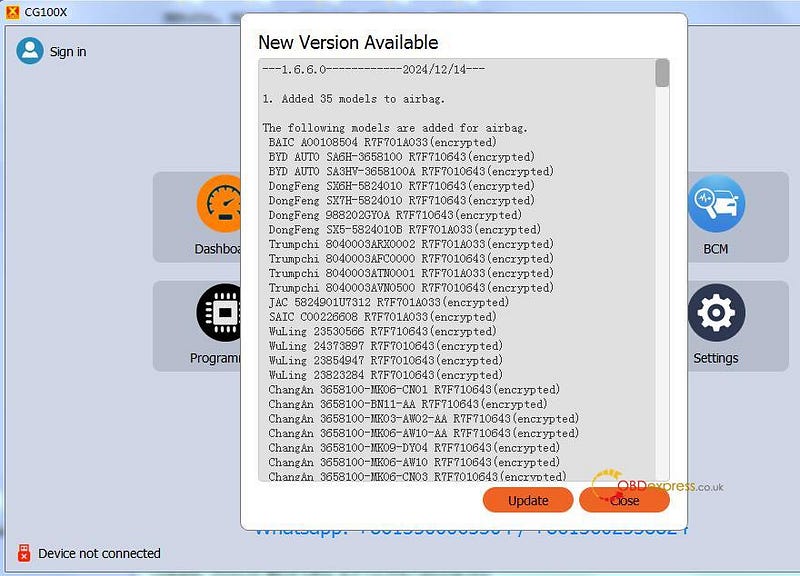
جزئیات زیر را بررسی کنید.
- 35 مدل به ایربگ اضافه شد.
مدل های زیر برای ایربگ اضافه شده است.
BAIC A00108504 R7F701A033 (رمزگذاری شده)
BYD AUTO SA6H-3658100 R7F710643 (رمزگذاری شده)
BYD AUTO SA3HV-3658100A R7F7010643 (رمزگذاری شده)
DongFeng SX6H-5824010 R7F710643 (رمزگذاری شده)
DongFeng SX7H-5824010 R7F710643 (رمزگذاری شده)
DongFeng 988202GY0A R7F710643 (رمزگذاری شده)
DongFeng SX5–5824010B R7F701A033 (رمزگذاری شده)
Trumpchi 8040003ARX0002 R7F701A033 (رمزگذاری شده)
Trumpchi 8040003AFC0000 R7F7010643 (رمزگذاری شده)
Trumpchi 8040003ATN0001 R7F701A033 (رمزگذاری شده)
Trumpchi 8040003AVN0500 R7F7010643 (رمزگذاری شده)
JAC 5824901U7312 R7F701A033 (رمزگذاری شده)
SAIC C00226608 R7F701A033 (رمزگذاری شده)
WuLing 23530566 R7F710643 (رمزگذاری شده)
WuLing 24373897 R7F7010643 (رمزگذاری شده)
WuLing 23854947 R7F7010643 (رمزگذاری شده)
WuLing 23823284 R7F7010643 (رمزگذاری شده)
ChangAn 3658100-MK06-CN01 R7F710643 (رمزگذاری شده)
ChangAn 3658100-BN11-AA R7F710643 (رمزگذاری شده)
ChangAn 3658100-MK03-AW02-AA R7F710643 (رمزگذاری شده)
ChangAn 3658100-MK06-AW10-AA R7F710643 (رمزگذاری شده)
ChangAn 3658100-MK09-DY04 R7F710643 (رمزگذاری شده)
ChangAn 3658100-MK06-AW10 R7F710643 (رمزگذاری شده)
ChangAn 3658100-MK06-CN03 R7F7010643 (رمزگذاری شده)
ChangAn 3658100-MK03-BP01-AA R7F7010643 (رمزگذاری شده)
ChangAn 3658100-MK03-BQ04 R7F7010643 (رمزگذاری شده)
ChangAn 3658100-MK09-CW02 R7F7010643 (رمزگذاری شده)
ChangAn 3658100-DC01 R7F7010643 (رمزگذاری شده)
ChangAn 3658100-MK09-CW01 R7F7010643 (رمزگذاری شده)
ChangAn 3658100-CN01 R7F701A033 (رمزگذاری شده)
Great Wall 3658112XST01A R7F710643 (رمزگذاری شده)
Great Wall 3658110XKJ20A R7F710643 (رمزگذاری شده)
دیوار بزرگ 3658110XKN07A R7F710643 (رمزگذاری شده)
دیوار بزرگ 3658111XKN53A R7F7010643 (رمزگذاری شده)
Great Wall 3658110XPS01A R7F7010643 (رمزگذاری شده)
چگونه کلید هوشمند نیسان آلتیما 2019 را با Lonsdor K518 Pro برنامه ریزی کنیم
توسط Lonsdor Tech آزمایش و تأیید شده است که برنامهنویسی کلید هوشمند نیسان آلتیما 2019 با Lonsdor K518 Pro از طریق OBD کاملاً عالی است.

مورد:
نیسان آلتیما 2019 برچیده شده است و دکمه احتراق اینجاست.
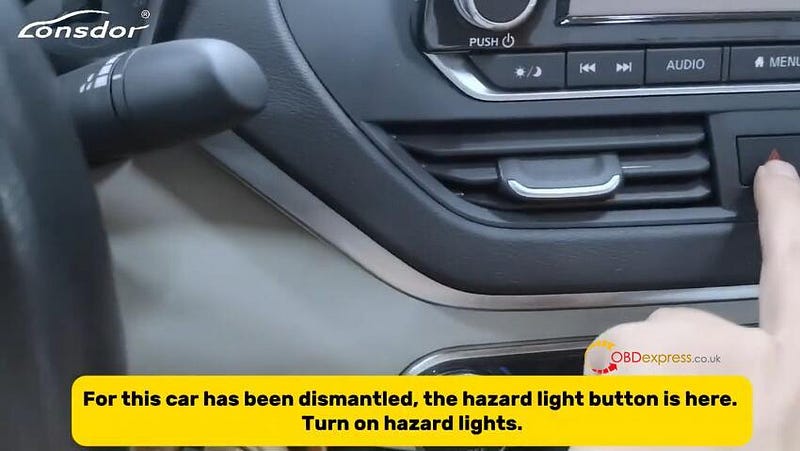
راهنمای عملیات:
K518 Pro را از طریق کابل تست OBD2 به پورت OBDII خودرو متصل کنید
انتخاب IMMO & Remote>> Nissan>> انتخاب از خودرو>> آسیا>> Altima>> 2019- >> کلید هوشمند>> کلید هوشمند برنامه
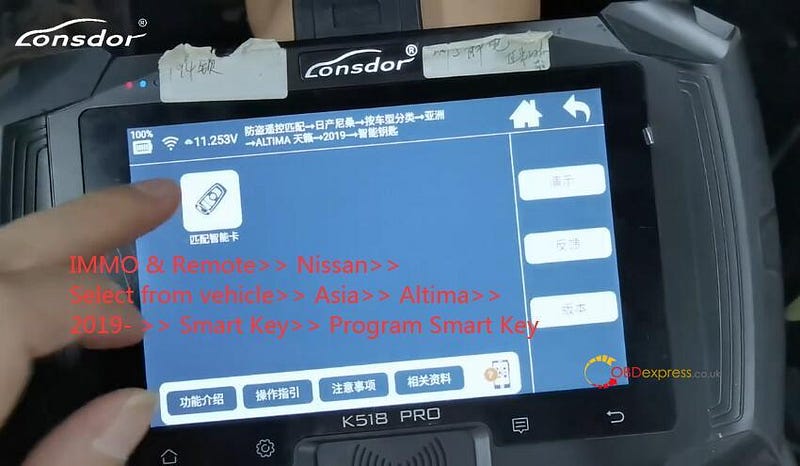
احتراق را خاموش کنید و چراغ های خطر را روشن کنید
برای این ماشین برچیده شده است، چراغ خطر همانطور که در شکل زیر نشان داده شده است وجود دارد.
به دستورالعمل عملیات توجه کنید:
شماره BCM این خودرو 284B56CT0A است.
عملکرد "کلید برنامه" را برای خودروی دارای شماره BCM 280B1–4CB0A و 280B1–4CB1A انجام ندهید.
که باعث خطا می شود.
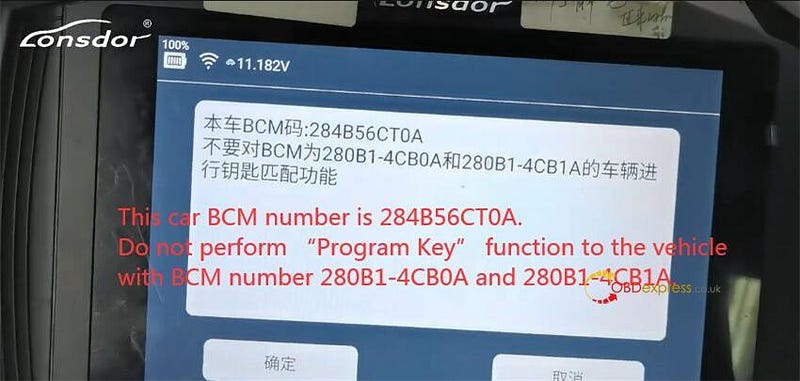
همه درها را ببند
یک بار در را باز کنید و سپس ببندید
همه کلیدها حذف خواهند شد. روی "OK" کلیک کنید
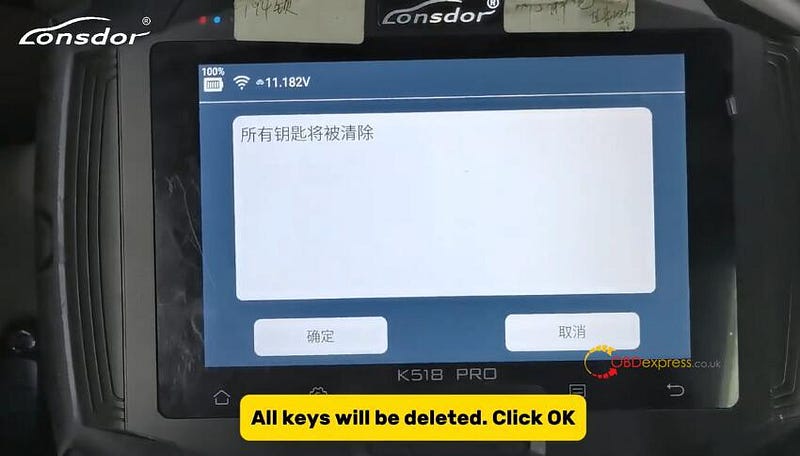
حداکثر 4 کلید تنظیم کنید. روی "OK" کلیک کنید
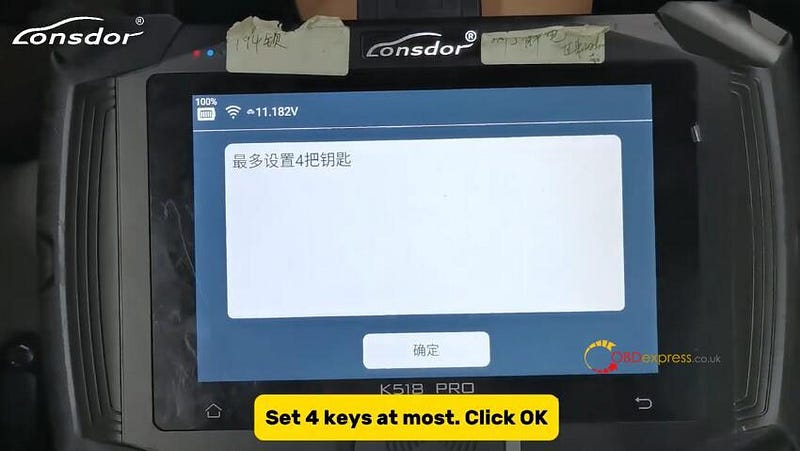
دکمه Start را فشار دهید، این کلید را در عرض پنج ثانیه به دکمه احتراق وصل کنید، سپس این دکمه Start را فشار دهید
کلیک کنید و کلید را وصل کنید. داشبورد به طور خودکار روشن می شود. چراغ ایموبلایزر پنج بار چشمک می زند.

پس از اسکن، روی "OK" کلیک کنید
اشتعال را خاموش کنید
برنامه با موفقیت آیا کلید بعدی را برنامه ریزی کنیم؟
برای دریافت کلید جدید روی "بله" کلیک کنید

کلید جدید را به همین ترتیب برنامه ریزی کنید

کمی صبر کنید، کلید جدید نیز با موفقیت برنامه ریزی شده است
اشتعال را خاموش کنید
از اولین کلید برای وصل کردن سوئیچ احتراق استفاده کنید، سپس آن را فشار دهید. یک بوق مداوم خواهد داشت.
در حال حاضر مراحل برنامه نویسی به پایان رسیده است. برای ادامه روی "OK" کلیک کنید.
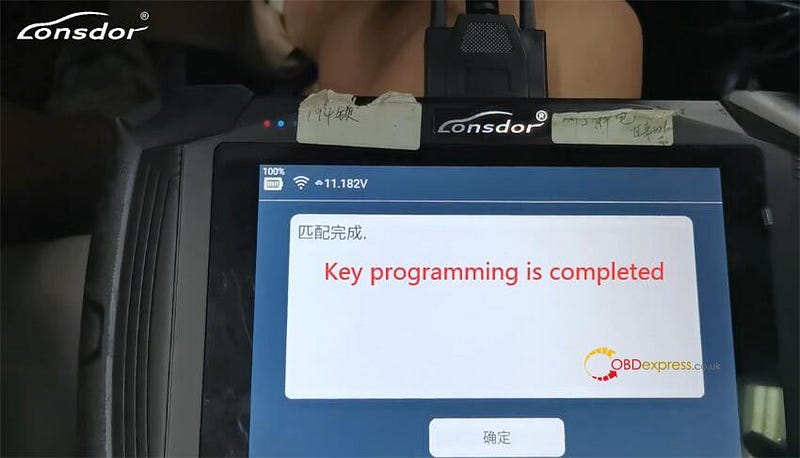
این خودرو برچیده شده است، بنابراین داشبورد نشان می دهد که ثبت کلید تکمیل شده است.
در نهایت ریموت کنترل را تست کنید
اشتعال را خاموش کنید
و سپس سوئیچ خاموش است و اکنون خاموش کردن سوئیچ گوشی برای نشان دادن کلید انجام شده است
کنترل از راه دور را بررسی کنید، چراغ های خطر را خاموش کنید. به صدای بوق گوش دهید
کنترل از راه دور به خوبی کار می کند.
ماشین را روشن کنید، ترمز کنید، موتور به طور معمول روشن می شود
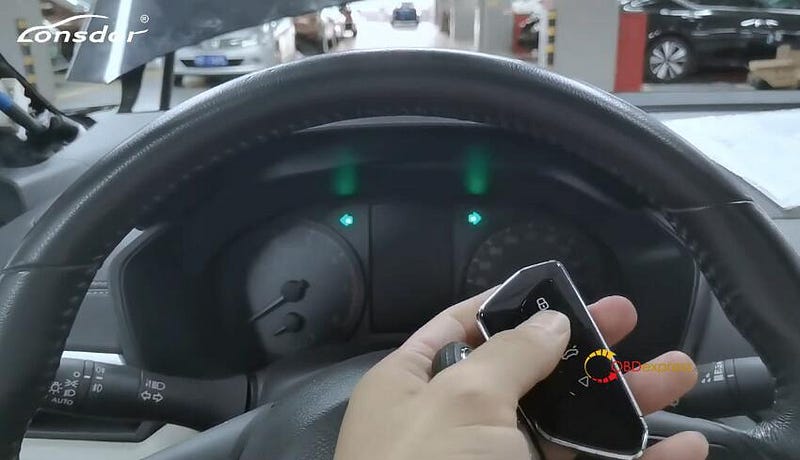
نتیجه:
برنامه نویس کلید Lonsdor K518 Pro کلید هوشمند نیسان آلتیما 2019 را با موفقیت از طریق OBD برنامه ریزی کرد.
It has been tested and confirmed by
چگونه SUPER MB PRO M6+ PRO را برای BENZ و BMW پیکربندی کنیم؟
این راهنمای پیکربندی مرحله به مرحله SUPER MB PRO M6+ PRO Mercedes-Benz و BMW است.

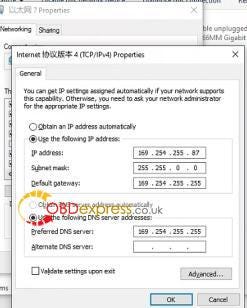
آدرس TCP/IP
آدرس IP: 172.29.127.45
ماسک زیر شبکه: 255.255.0.0
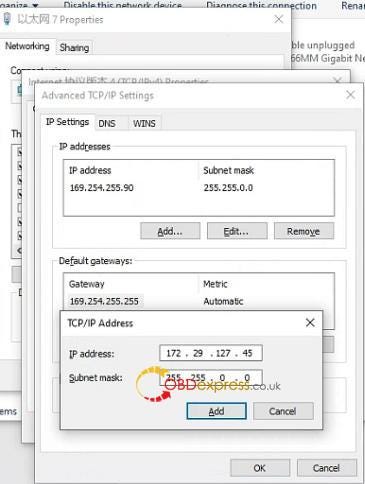
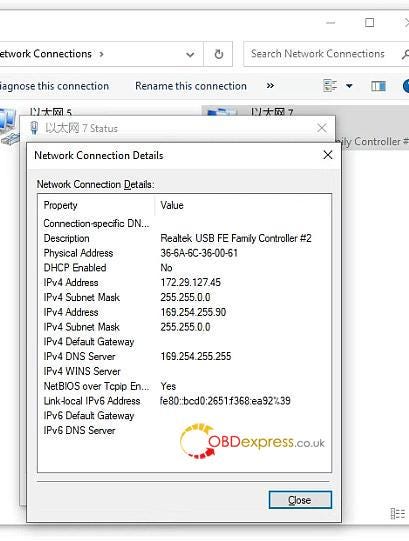

به M6+ PRO -***، رمز عبور: 123456789، به صورت بی سیم وصل شوید، دکمه سوئیچ M6+ PRO را به مدت 3 ثانیه فشار داده و نگه دارید تا نشانگر وایرلس میزبان M6+ PRO چشمک بزند. پیکربندی BMWAiCoder در سمت کامپیوتر به شرح زیر است:
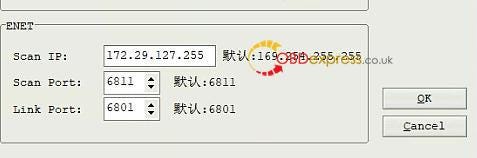
کابل USB/LAN را وصل کنید، دکمه سوئیچ M6+ PRO را برای 3S فشار داده و نگه دارید، چراغ نشانگر سیمی میزبان M6+ PRO چشمک می زند. پیکربندی BMWAiCoder در سمت کامپیوتر به شرح زیر است:
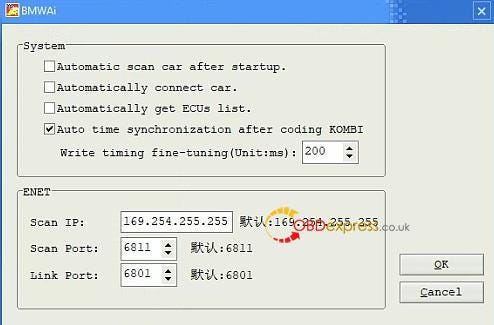
به صورت بی سیم به M6+ PRO -*** متصل شوید، دکمه سوئیچ M6+ PRO را به مدت 3 ثانیه فشار دهید و نگه دارید و نشانگر بی سیم میزبان M6+ PRO چشمک می زند. در سمت کامپیوتر، موارد زیر را برای اتصال مستقیم انتخاب کنید. Wired مشابه است، نیازی به تنظیم نیست.
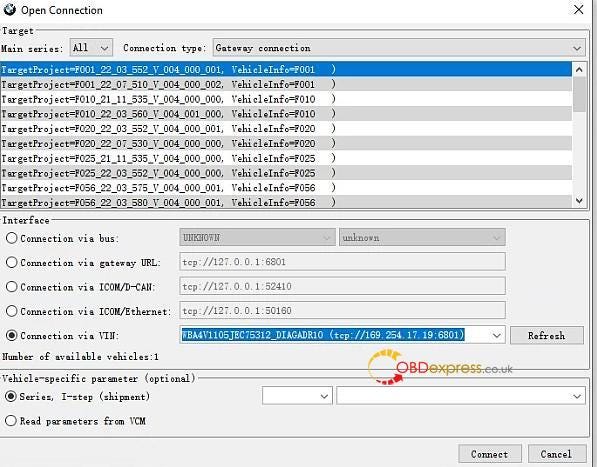
کابل USB را وصل کنید، دکمه سوئیچ M6+ PRO را برای 3S فشار داده و نگه دارید، چراغ نشانگر سیمی میزبان M6+ PRO چشمک می زند. پیکربندی کامپیوتر ISTA به شرح زیر است:
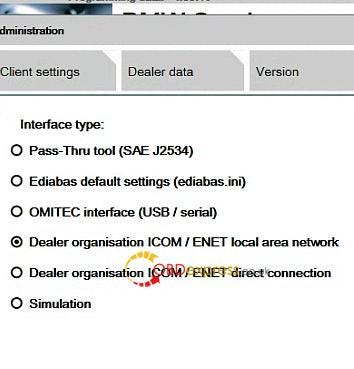
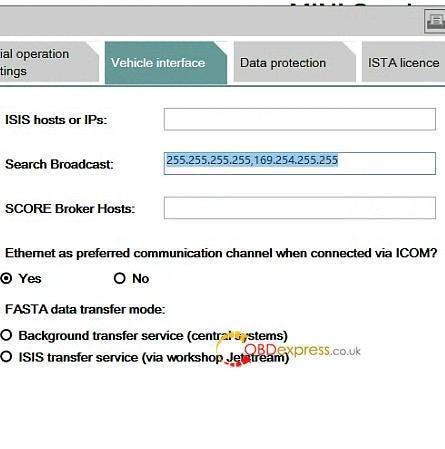
به صورت بی سیم به M6+ PRO -*** متصل شوید، دکمه سوئیچ M6+ PRO را به مدت 3 ثانیه فشار دهید و نگه دارید و نشانگر بی سیم میزبان M6+ PRO چشمک می زند. سمت کامپیوتر به صورت زیر انتخاب می شود:
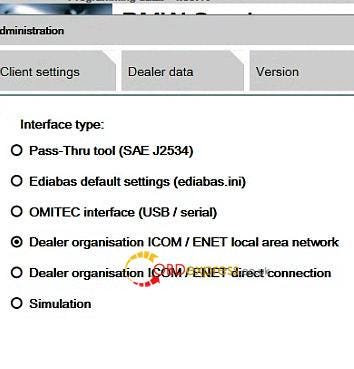
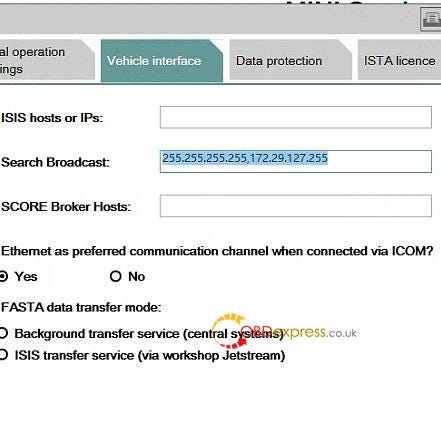
به M6+ PRO -***، رمز عبور: 123456789 متصل شوید، دکمه سوئیچ M6+ PRO را به مدت 3 ثانیه فشار داده و نگه دارید، نشانگر بی سیم میزبان M6+ PRO چشمک می زند.
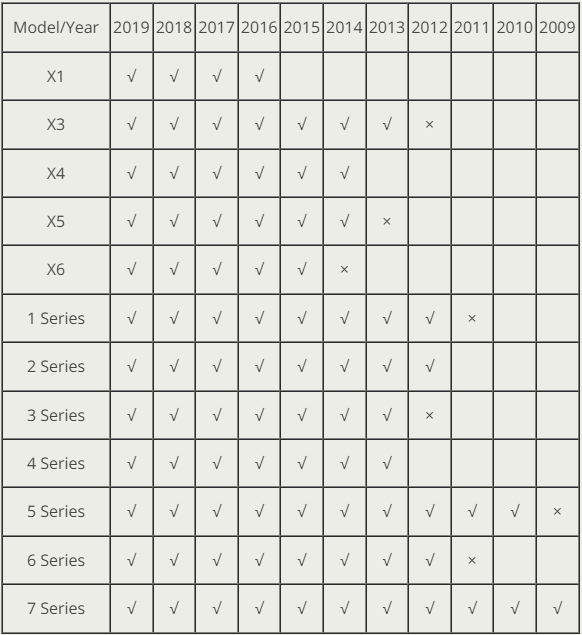
نحوه استفاده از حساب NASTF VSP در ابزار LAUNCH-X431
LAUNCH به کارگروه خدمات ملی خودرو (NASTF) پیوست. از ژانویه 2025، کاربران LAUNCH در کانادا و ایالات متحده برای استفاده از ویژگی IMMO به شناسه NASTF VSP نیاز دارند. این مقاله نحوه ورود با NASTF VSP ID در ابزار LAUNCH-X431 را توضیح می دهد .
توجه : ثبت نام NASTF VSP/SDRM ممکن است به هزینه های اضافی نیاز داشته باشد. این هزینه ها توسط NASTF تعیین می شود و LAUNCH در فرآیند تراکنش دخالتی ندارد.
قبل از ژانویه 2015، کاربران همچنان می توانند به طور معمول از عملکرد IMMO استفاده کنند، فقط کافی است اعلان پاپ آپ را ببندید.
نحوه دریافت اکانت NASTF VSP:
1. مجوز را از مرکز خرید LAUNCH خریداری کنید. (لایسنس را از طریق مرکز خرید خریداری کنید یا از فعال سازی مجوز استفاده کنید، هنوز آنلاین نیست، لطفا به به روز رسانی های X-431 MALL APP توجه کنید).
2. ثبت نام از طریق وب سایت رسمی NASTF [ https://wp.nastf.org/ ].
نحوه ورود به حساب NASTF VSP در ابزار LAUNCH-X431:
به عنوان مثال IMMO Elite را در نظر بگیرید ، هنگام اجرای توابع مرتبط با IMMO، LAUNCH از شما درخواست می کند مجوز NASTF را خریداری کند.
برای ورود به رابط فروشگاه روی [خرید کارت مجوز] کلیک کنید.
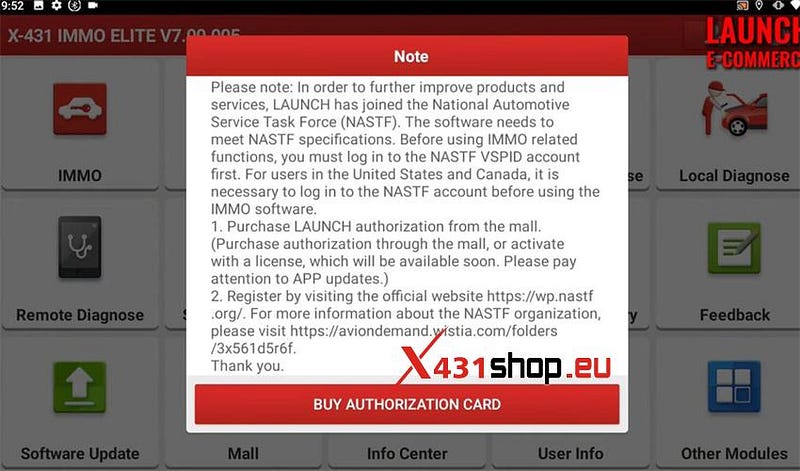
مجوز NASTF (مدت عمر 49.99 دلار) را انتخاب کنید، روی [در حال حاضر تخفیف دریافت کنید] کلیک کنید.
توجه: خرید مجوز LAUNCH NASTF به شما حق دسترسی به رجیستری امنیتی خودرو و اطلاعات کلید OE/immobilizer را نمی دهد. همچنین برای دسترسی به این سرویس پولی باید به عنوان NASTF VSP (حرفه ای امنیت خودرو) ثبت نام کنید.
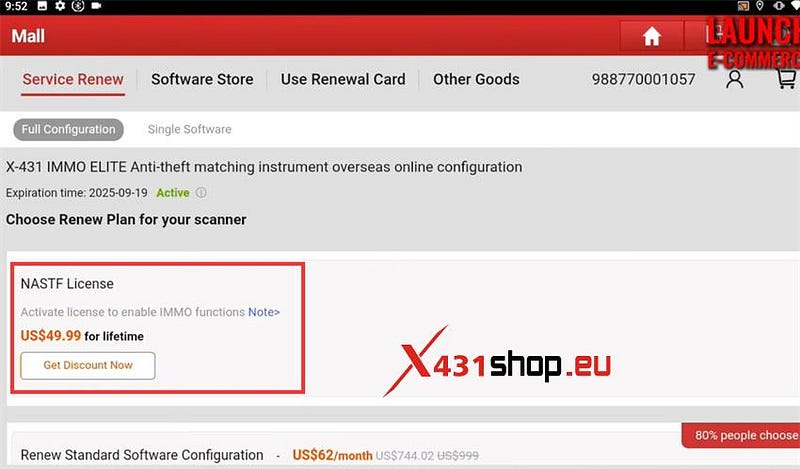
روش پرداخت (کارت اعتباری یا پی پال) را انتخاب کنید، قرارداد خدمات مرکز خرید را بخوانید و با آن موافقت کنید و روی [بررسی] کلیک کنید.
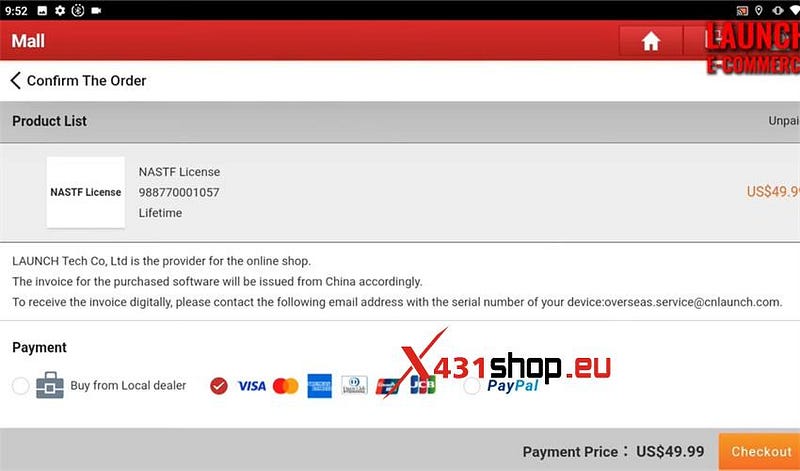
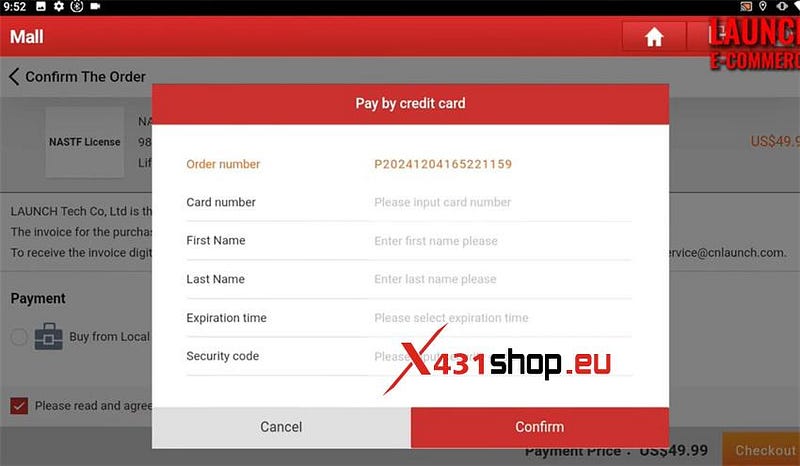
پس از خرید مجوز NASTF، LAUNCH از شما می خواهد که اطلاعات کاربری خود را متصل کنید.
اگر قبلاً یک حساب NASTF دارید، لطفاً شناسه، رمز عبور، نام NASTF VSP خود را وارد کرده و روی [Submit] کلیک کنید.
برای اولین بار حساب NASTF خود را به تبلت IMMO متصل کنید و بعد از آن می توانید به طور دائم از آن استفاده کنید.
اگر حساب NASTF ندارید، لطفاً روی [پیوستن به NASTF] کلیک کنید تا به وب سایت رسمی NASTF هدایت شوید. شما باید یک حساب کاربری در NASTF ثبت کنید.
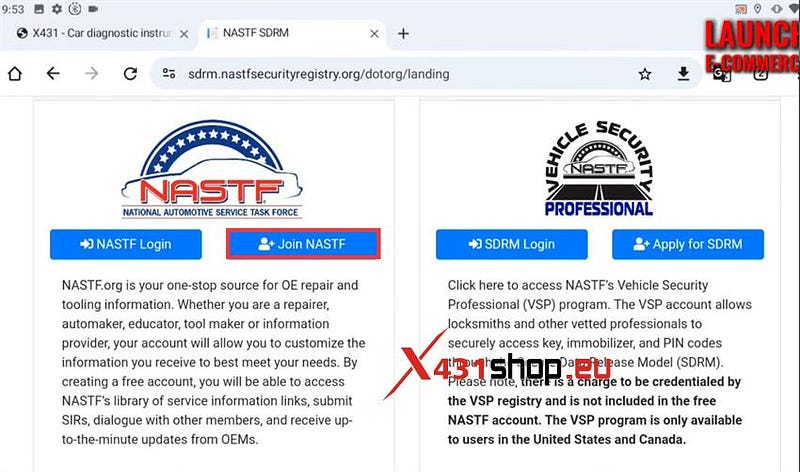
پس از ثبت نام، دوباره از عملکرد IMMO در LAUNCH-X431 IMMO Elite استفاده کنید . حساب NASTF را در رابط ورود به سیستم پاپ آپ وارد کنید و سپس می توانید به طور معمول از عملکرد IMMO استفاده کنید.
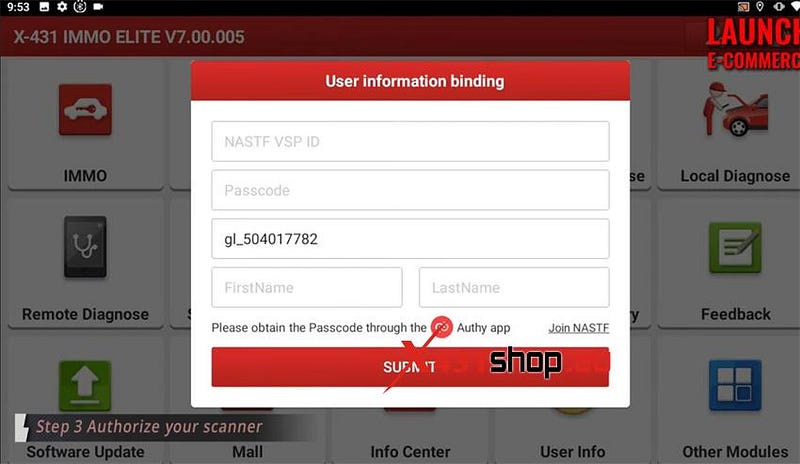
توجه : رمز عبور NASTF را می توان از طریق Authy APP دریافت کرد.
LAUNCH-X431: راهنمای کالیبراسیون دوربین جلو فیات ADAS
ADAS (سیستم های پیشرفته کمک راننده) طیف وسیعی از ویژگی های ایمنی و راحتی مانند ترمز اضطراری خودکار، کروز کنترل تطبیقی، کمک حفظ بین خطوط و غیره را در اختیار رانندگان قرار می دهد. برای اطمینان از عملکرد دقیق این سیستم ها، روش کالیبراسیون صحیح ضروری است.
سری ابزارهای تشخیصی LAUNCH -X431 یک راه حل جامع برای انجام کالیبراسیون ADAS ارائه می دهد. در این مقاله نحوه کالیبره کردن دوربین جلو فیات توضیح داده می شود و کاربران می توانند دستورالعمل های گام به گام را برای کالیبره کردن سیستم دنبال کنند.
چه زمانی کالیبراسیون مورد نیاز است:
دوربین جلو / ECU تعویض شد.
شیشه جلو تعویض شد.
تغییرات ساختاری/تنظیمات روی شاسی؛
سنسور سطح تعویض شد.
کد خطا وجود دارد.
مدل تست:
2015–2017 500X
2014–2017 DUCATO
2014–2017 RENEGADE
بازدید 2016–2017
ابزار LAUNCH-X431 که از عملکرد ADAS پشتیبانی می کند (به تجهیزات کالیبراسیون ADAS نیاز دارد):
سری X431 PRO: X431 PROS V / X431 V+ / X431 PRO ELITE / Pros Elite / X431 V / X431 PRO3S+ / Pro3 ACE / Pro3 APEX / X431 PRO5
محصولات سری X431 PAD: X431 PAD V / X431 PAD VII
برخی از مدل ها لیست نشده اند.
توجه: اکثر دستگاه های LAUNCH-X431 از عملکرد ADAS پشتیبانی می کنند. لازم به ذکر است که سری های CRP (CRP919E، CRP919EBT) و سری های IMMO (IMMO PLUS، IMMO ELITE) از عملکرد ADAS پشتیبانی نمی کنند.
آماده سازی قبل از کالیبراسیون:
1. کانکتور دستگاه X431 را به وسیله نقلیه وصل کنید و نرم افزار فیات V35.95 یا بالاتر را وارد کنید.
2. خودرو را با هر چهار چرخ روی یک سطح صاف و بدون بار اضافی پارک کنید، زاویه فرمان روی صفر تنظیم شده است.
3. تمام درهای خودرو باید بسته باشند.
4. فشار تایر روی مقدار استاندارد تنظیم شده است.
5. چراغ های جلو باید خاموش شوند.
6. احتراق باید روشن باشد.
7. میدان بصری دوربین رایگان و تمیز است.
8. منطقه اطراف به اندازه کافی روشن است، بدون اشیاء بازتابنده یا براق در اطراف هدف.
تنظیم کالیبراسیون:
1. از LAC01–09 Target استفاده کنید.
2. فاصله (L) بین پانل LAC و جلوی خودرو: 1700 میلی متر / 66.93 اینچ.
3. پنل ADAS (سیستم های پیشرفته کمک راننده) در مرکز جلوی خودرو قرار می گیرد.
4. پنل ADAS (سیستم های پیشرفته کمک راننده) به موازات جلوی خودرو قرار می گیرد.
5. ارتفاع (H) پانل LAC را به 1620 میلی متر (10± میلی متر)/63.78 اینچ (±0.4 اینچ) تنظیم کنید.
6. پس از پایان بخش اول کالیبراسیون. قبل از ادامه قسمت دوم، لطفاً صفحه کالیبراسیون را به صورت زیر تنظیم کنید:
7. از LAC01–09 Target استفاده کنید.
8. فاصله (L) بین پانل LAC و لبه جلوی خودرو (پلاک گواهی): 2700 میلی متر / 106.30 اینچ.
9. پنل ADAS (سیستم های پیشرفته کمک راننده) در مرکز جلوی خودرو قرار می گیرد.
10. پنل ADAS (سیستم های کمک راننده پیشرفته) به موازات جلوی خودرو قرار می گیرد.
11. ارتفاع (H) پانل LAC را روی 1620 میلی متر (+/-10 میلی متر)/ 63.78 اینچ (+/-0.4 اینچ) تنظیم کنید.
مراحل X431:
1. وارد نرم افزار فیات شوید و [ADAS Calibration] را انتخاب کنید.
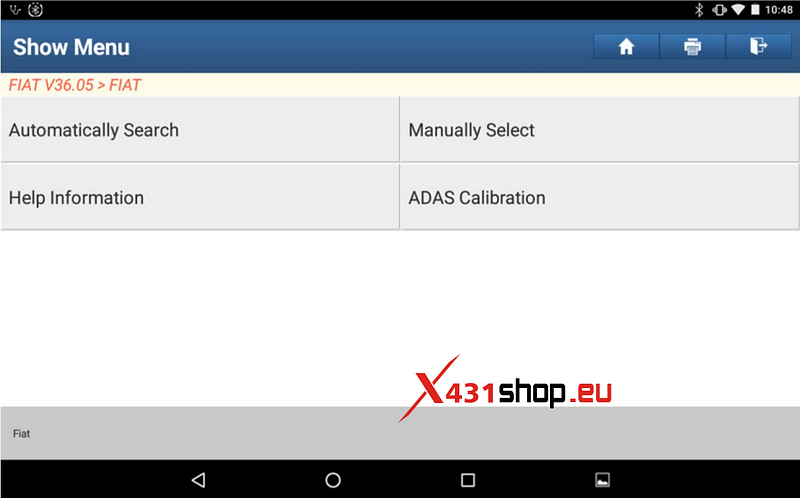
2. مدل مناسب را انتخاب کنید.
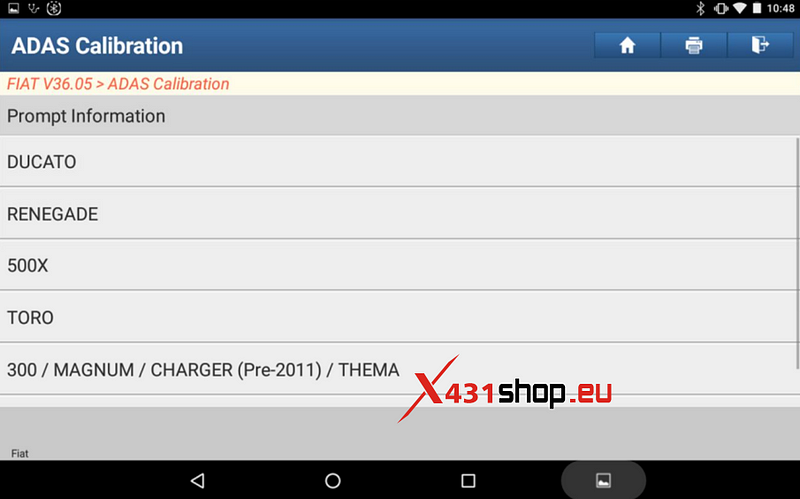
3. تابع ویژه ADAS مربوطه را انتخاب کرده و روی [ادامه] کلیک کنید.
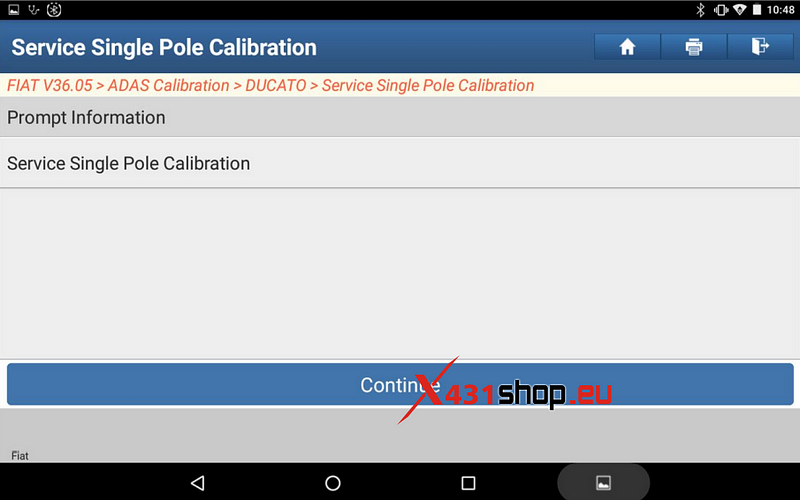
4. آماده سازی قبل از کالیبراسیون را به دقت بخوانید و همانطور که می گوید انجام دهید، سپس روی [OK] کلیک کنید.
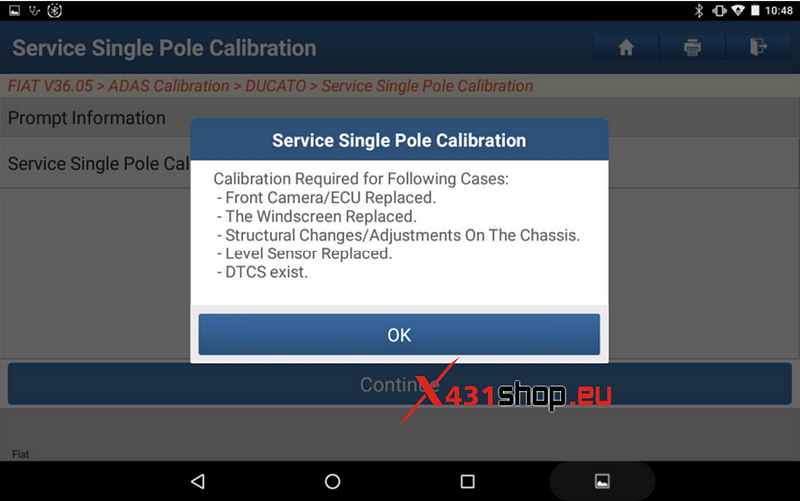
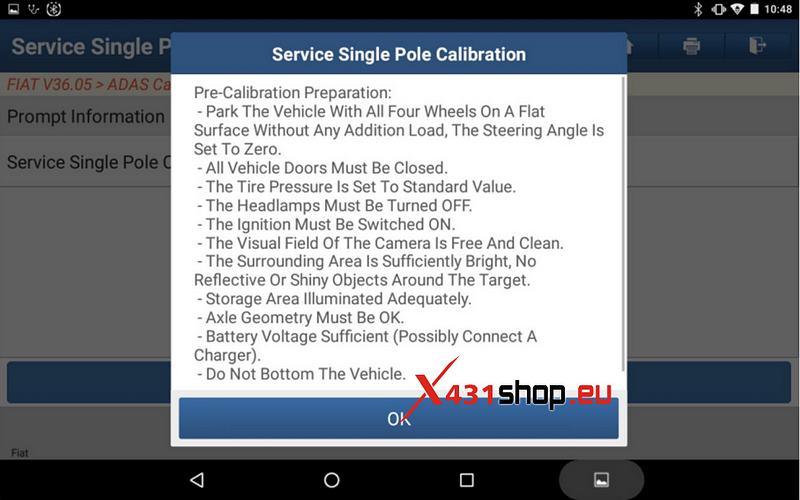
5. هدف را مطابق دستور متن قرار دهید، برای مشاهده نمودار شماتیک روی [تصویر] کلیک کنید، یا برای تکمیل اولین مرحله کالیبراسیون، روی [ادامه] کلیک کنید.
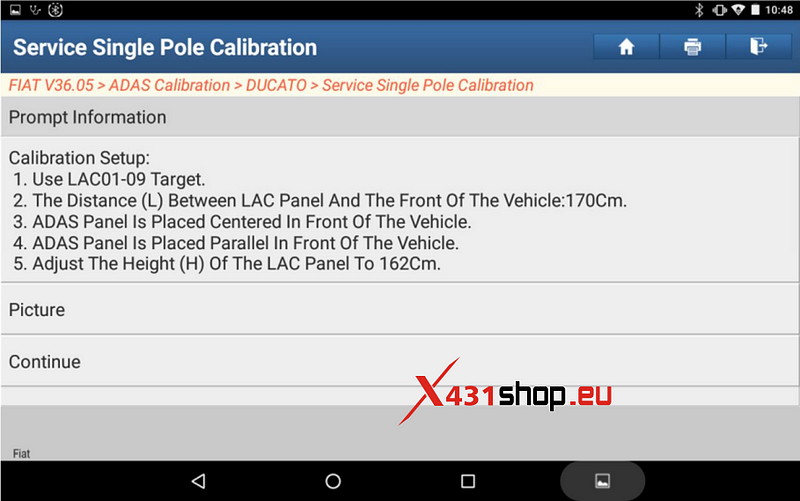
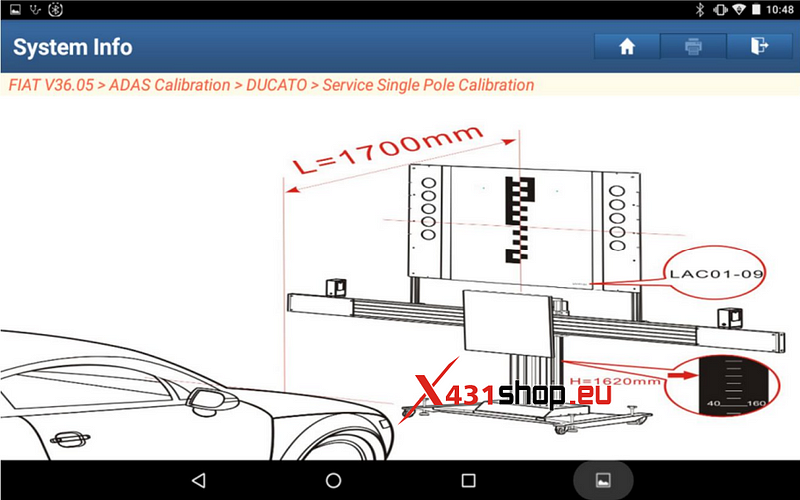
6. برای اجرای قسمت دوم آزمون روی [ادامه] کلیک کنید.
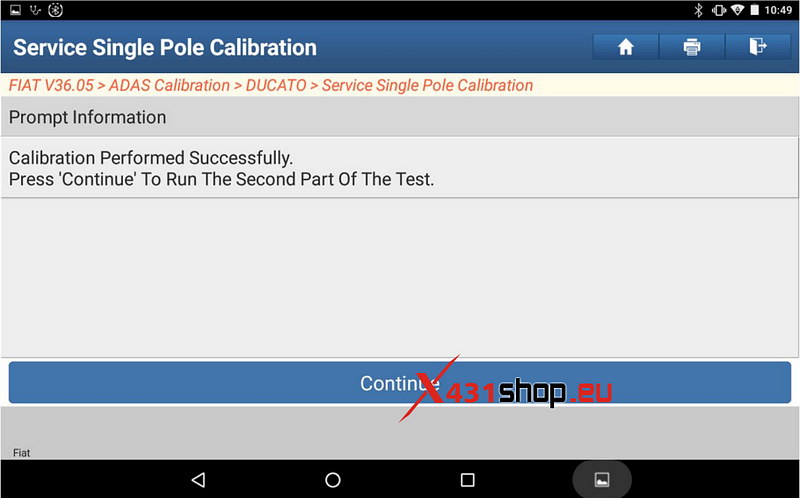
7. هدف را مطابق دستور متن قرار دهید، برای مشاهده نمودار شماتیک روی [تصویر] کلیک کنید، یا برای تکمیل اولین مرحله کالیبراسیون روی [ادامه] کلیک کنید.
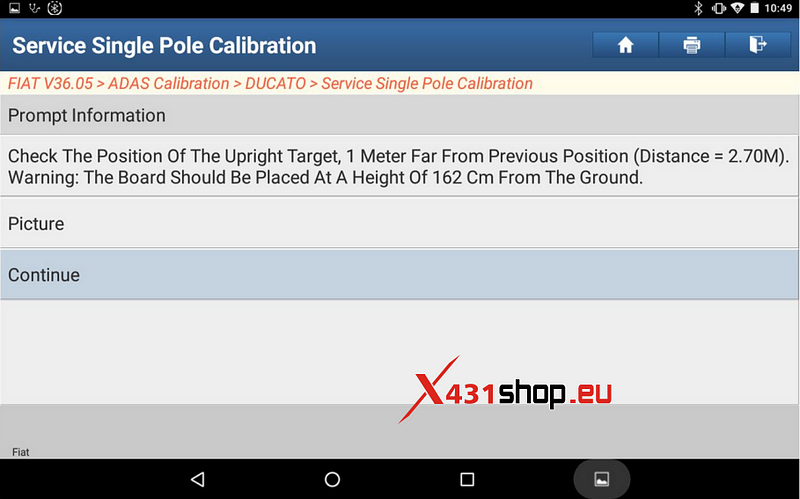
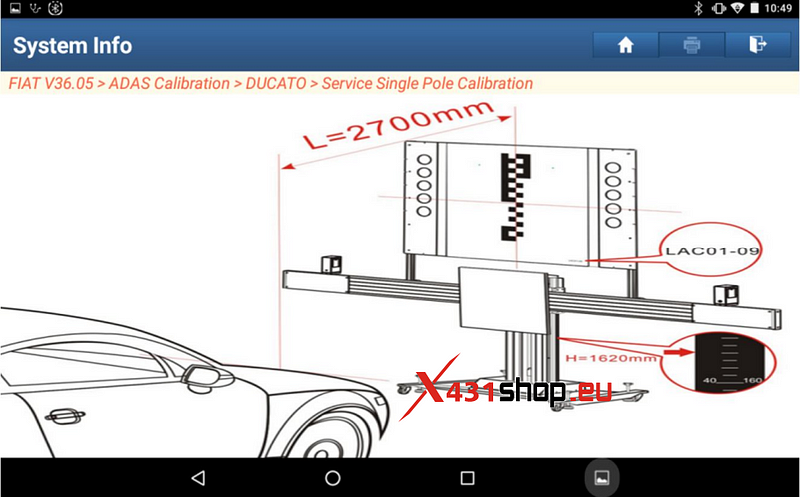
8. پس از پایان بخش دوم، کالیبراسیون به پایان رسید.

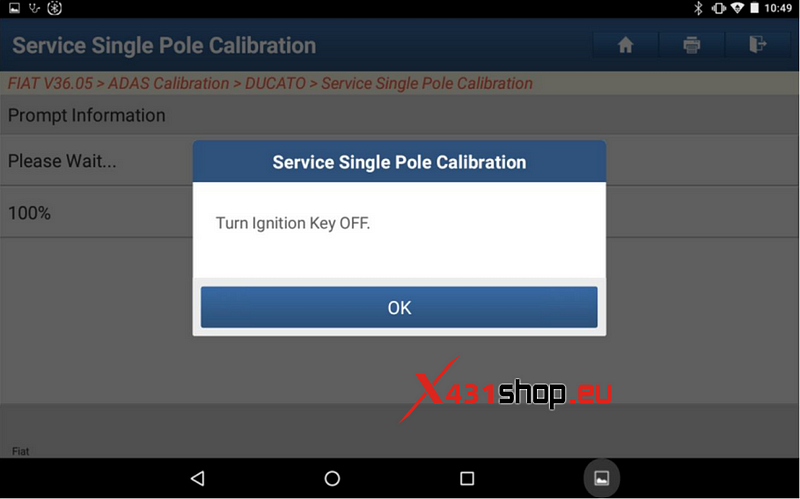
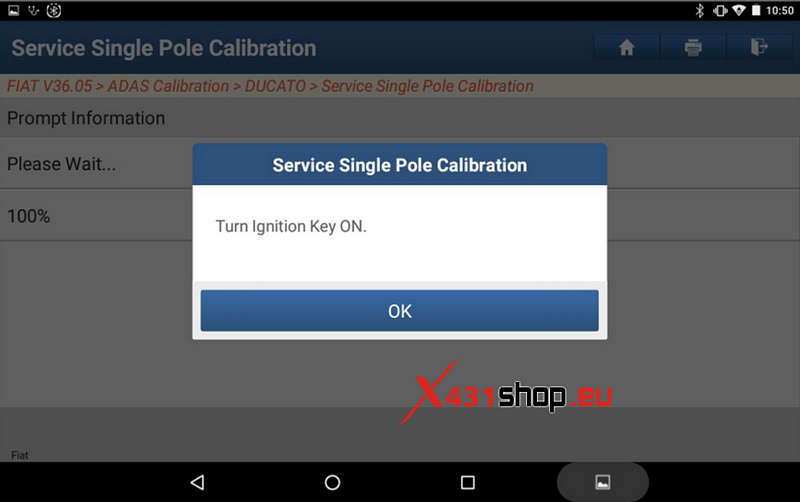
در این مرحله کار انجام می شود.